
როგორ დააკავშიროთ Bluetooth ადაპტერი ლეპტოპზე?
სტატიაში Bluetooth პარამეტრების შესახებ Windows 7, 8.1, 10 ლეპტოპზე.
ნაოსნობა
Bluetooth, თქვენ შეგიძლიათ დაუკავშირდეთ ბევრ მოწყობილობას: ტელევიზორი, კომპიუტერი, მობილური ტელეფონი, ლეპტოპი, ტაბლეტი. თითოეული მათგანი, თქვენ უზრუნველყოფილია კომფორტი, კომფორტული, მშვიდი და სიამოვნება თქვენი საყვარელი გადაცემის, ფილმის, კონცერტი.

ლეპტოპი და ყურსასმენები, ყველაფერი რაც თქვენ გჭირდებათ კომფორტული ყოფნისთვის!
ჩვენ ვცდილობთ დაიშალოს დეტალურად, თუ როგორ უნდა ჩართოთ Bluetooth Ლეპტოპი, სხვადასხვა ცვლილებები Windows 7, 8.1, 10.
ლეპტოპი მოდელები, ასეთი პოპულარული დეველოპერები ლენოვო., Samsung, Asus და მრავალი სხვა უზრუნველყოფს დამატებითი კავშირის პარამეტრები ბრენდის ფუნქციონირებას. თუმცა, ოპერაციული სისტემის ძირითადი ფუნქციები ქარხანაუცვლელი რჩება სხვადასხვა მოდელების დამაკავშირებელი პროცესში.
მნიშვნელოვანი პუნქტი, რომლითაც გსურთ იცოდეთ, არის იმ პირობით, რომ უკაბელო გადამცემი საჭიროა დეველოპერის ვებ-გვერდის პროგრამული უზრუნველყოფის ინსტალაციისთვის, ამ შემთხვევაში, ლეპტოპი. ამ შემთხვევაში, არ არის ჩარევა არ უნდა იყოს დაბრკოლებები.
იმ შემთხვევაში, თუ მოწყობილობის ოპერაციული სისტემა სრულად შეესაბამება მწარმოებლის მიერ შექმნილ სისტემას, მაშინ ლეპტოპის პარამეტრების შესახებ შეგიძლიათ იპოვოთ უკაბელო კონტროლების ფუნქცია ბლუთუზი.
კავშირი სქემა Windows 10
- ჩვენ მენიუში შევა "პარამეტრები" Ლეპტოპი
- აირჩიეთ ფუნქცია "Პარამეტრები"
- ჩვენ აღვნიშნავთ საკუთარ თავს ვარიანტი "რეჟიმი თვითმფრინავში"როდესაც თქვენ ჩართოთ, რომელიც შეგიძლიათ გამორთოთ Bluetooth. გამორთეთ ეს ვარიანტი.
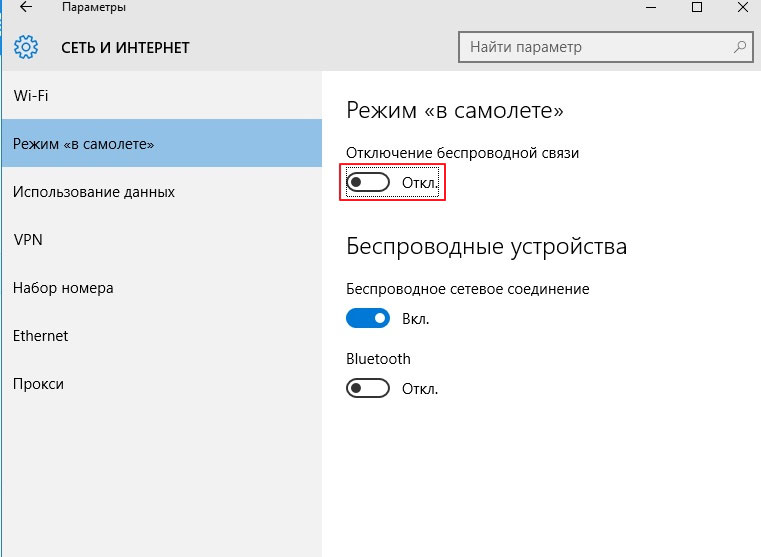
გამორთვა ვარიანტი "რეჟიმი თვითმფრინავში", "Bluetooth" ვარიანტის გააქტიურება
- ჩვენ გააქტიურებთ პარამეტრის დაჭერით "Ბლუთუზი"
- კავშირი ჩართული
-თვის Windows 10., კავშირი ფუნქციები მთავარ მენიუში, ვარიანტი " კონტროლის მოწყობილობები Bluetooth »ასევე მენიუში "Პარამეტრები».
კავშირი სქემა Windows 8.1
გარკვეული ლეპტოპის მოდელები, თქვენ უნდა გამოვიყენოთ გადართვის გადართვა მუშაობა ბლუთუზი. ამ შემთხვევაში მენიუ იხსნება "პარამეტრები".
ინსტრუქცია:
- ჩვენ შევა რეჟიმში "პარამეტრები"
- გახსენით ვარიანტი "Charms" (მარჯვნივ)
- დააჭირეთ ღილაკს "Პარამეტრები"
- ჩვენ გააქტიურებთ submenu "კომპიუტერის პარამეტრების შეცვლა"
- იპოვეთ ფუნქცია "კომპიუტერი და მოწყობილობები"
- დააჭირეთ ღილაკს ბლუთუზი
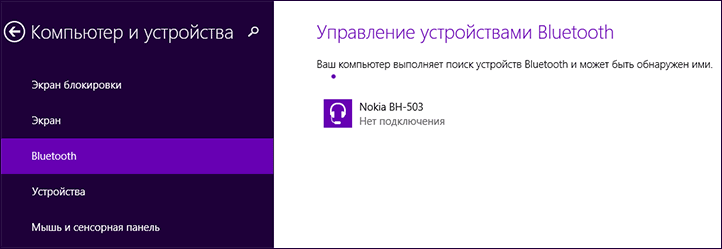
ფუნქცია "კომპიუტერი და მოწყობილობები", Bluetooth ძირითადი საქმიანობა
- კავშირი დასრულდა
კავშირი სქემა Windows 7
მეთოდის ნომერი 1.
ამ მეთოდით, აზრი აქვს იმისთვის, რომ გამოიყენოთ ვერსიის დეველოპერები Windows 7. ლეპტოპი, კერძოდ, სპეციალიზებული ნიშანი მენიუში "შეტყობინებები". ეს ნიშანი, მოწყობილობის მოდელის მიხედვით, სხვადასხვა მენიუს ფუნქციების კონტროლის მიზნით. Ამ შემთხვევაში "Უკაბელო" (Უკაბელო) უნდა იყოს პოზიცია "Ჩართული".
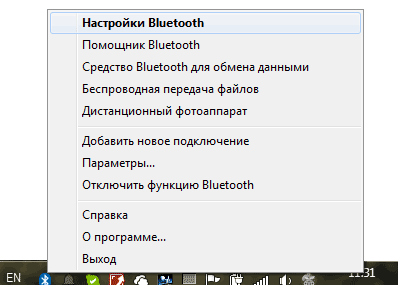
მენიუ Bluetooth Setup
თუმცა, თუ არ აღმოაჩინეს შესაბამისი ჩართვის ნიშანი, მიიღოს შემდეგი ნაბიჯები:
მეთოდის ნომერი 1.
- შეიყვანეთ პანელი
- გახსენით ვარიანტი "მოწყობილობები და პრინტერები"
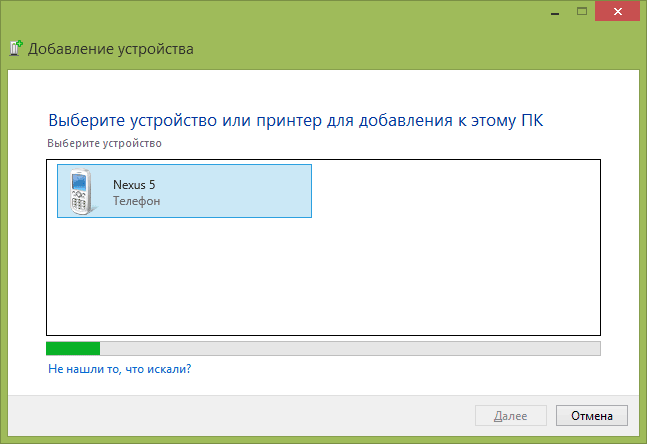
მოწყობილობა დასძინა ფუნქცია
- დააჭირეთ კომპიუტერის მაუსის მარჯვენა ღილაკს. Bluetooth Adapter (Bluetooth Adapter)
- დააჭირეთ ღილაკს "Bluetooth პარამეტრების"
- კონფიგურაცია ამ პარამეტრების ხატი შეტყობინებები, სხვა მოწყობილობების პანელი და სხვა მახასიათებლები.
შენიშვნა: თუ ნივთი "Bluetooth Adapter" არა, მაშინ თქვენ უნდა გააქტიუროთ გასაღები "დამატება მოწყობილობა". კავშირი მზადდება.
მეთოდი №2.
- დააჭირეთ ღილაკს "ქსელის მართვის ცენტრი" შეტყობინებების პანელში
- იპოვეთ და გაააქტიუროთ გასაღები "შეცვალეთ ადაპტერის პარამეტრები"
- მაუსის მეტი სიმებიანი "ქსელის კავშირი Bluetooth" მაუსის მარჯვენა ღილაკი, იპოვეთ ვარიანტი "Თვისებები"
- დააჭირეთ ღილაკს ბლუთუზი
- შემდეგ შეიყვანეთ გასაღები "Bluetooth პარამეტრების"
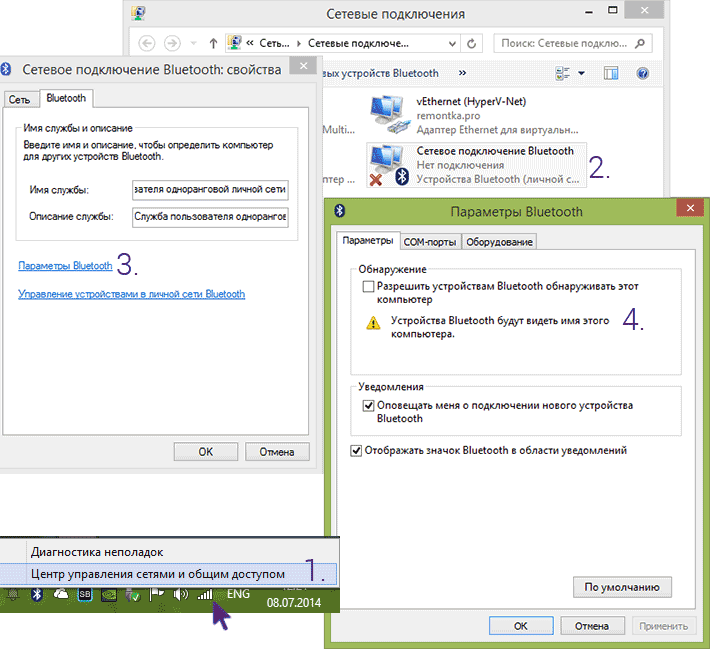
row "ქსელის დაკავშირება Bluetooth", ვარიანტი "თვისებები", სიმებიანი "Bluetooth პარამეტრების"
- შექმენით ხატი შეტყობინებები
ჩვენ მიმოვიხილეთ რამდენიმე მეთოდი Bluetooth- ის სხვადასხვა ვერსიით. ქარხანა ლეპტოპისთვის.
წარმატებული კავშირი!
